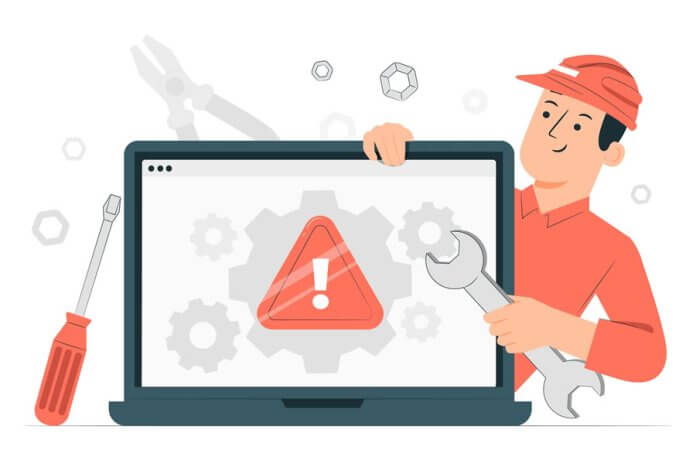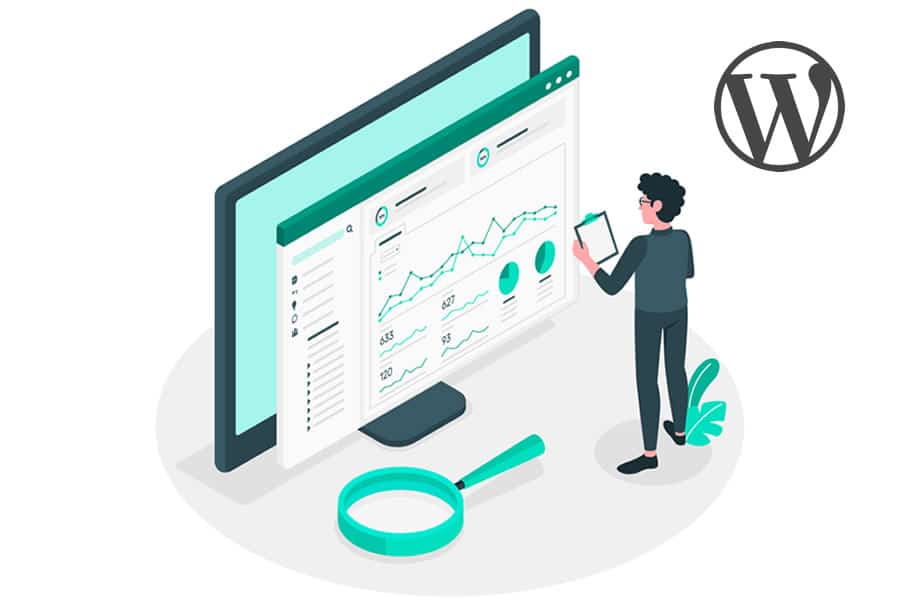Você está vendo o erro Failed to Open Stream no WordPress?
Essa mensagem de erro geralmente aponta para o local dos scripts onde ocorreu o erro. No entanto, pode ser bastante difícil para usuários iniciantes entendê-lo.
Neste artigo, mostraremos como corrigir facilmente o erro “Failed to Open Stream” do WordPress.
Por que ocorre o erro Failed to Open Stream no WordPress?
Antes de tentarmos corrigi-lo, é útil entender o que causa o erro Failed to Open Stream no WordPress.
Este erro ocorre quando o WordPress não consegue carregar um arquivo mencionado no código do site. Quando esse erro ocorre, às vezes o WordPress continua carregando o seu site e mostra apenas uma mensagem de aviso. Outras vezes, o WordPress mostrará um erro fatal e não carregará mais nada.
A frase da mensagem será diferente dependendo de onde o erro ocorre no código e do motivo da falha. Também lhe dará pistas sobre o que precisa ser corrigido.
Normalmente, esta mensagem será semelhante a esta:
Warning: require(/home/website/wp-includes/load.php): failed to open stream: No such file or directory in /home/website/wp-settings.php on line 19
ou
Fatal error: require(): Failed opening required ‘/home/website/wp-includes/load.php’ (include_path=’.:/usr/share/php/:/usr/share/php5/’) in /home/website/wp-settings.php on line 19
Aqui está outro exemplo:
Last Error: 2023-04-04 14:52:13: (2) HTTP Error: Unable to connect: ‘fopen(compress.zlib://https://www.googleapis.com/analytics/v3/management/accounts/~all
/webproperties/~all/profiles?start-index=1): failed to open stream: operation failed’
Dito isso, vamos dar uma olhada em como solucionar e corrigir o erro “Failed to Open Stream” no WordPress.
Corrigindo o erro Failed to Open Stream no WordPress
Como mencionamos anteriormente, o erro pode ser causado por vários motivos e a mensagem de erro será diferente dependendo da causa e da localização do arquivo que está causando o erro.
Em cada caso, a mensagem Failed to Open Stream será seguida por um motivo. Por exemplo, pode dizer “permissão negada” (permission denied), “nenhum arquivo ou diretório” (no such file or directory), “falha na operação” (operation failed) e muito mais.
Corrigindo a mensagem de erro no such file or directory (Nenhum arquivo ou diretório)
Se a mensagem de erro contiver “such file or directory” (Nenhum arquivo ou diretório), será necessário procurar no código para descobrir qual arquivo é mencionado naquela linha específica.
Se for um plugin ou arquivo de tema, isso significa que o plugin ou os arquivos de tema foram excluídos ou não foram instalados corretamente.
Você simplesmente precisará desativar e reinstalar o tema/plugin em questão para corrigir o erro. Se for um plugin, consulte nossos guias sobre como desativar plugins no WordPress e como instalar um plugin no WordPress.
Se for um tema, consulte nossos guias sobre como excluir um tema WordPress e como instalar um tema WordPress.
No entanto, o WordPress também pode não conseguir localizar os arquivos devido à falta de um arquivo .htaccess em sua pasta raiz.
Nesse caso, você precisa ir para a página Configurações » Links permanentes na sua administração do WordPress e apenas clicar no botão “Salvar alterações” para regenerar o arquivo .htaccess.
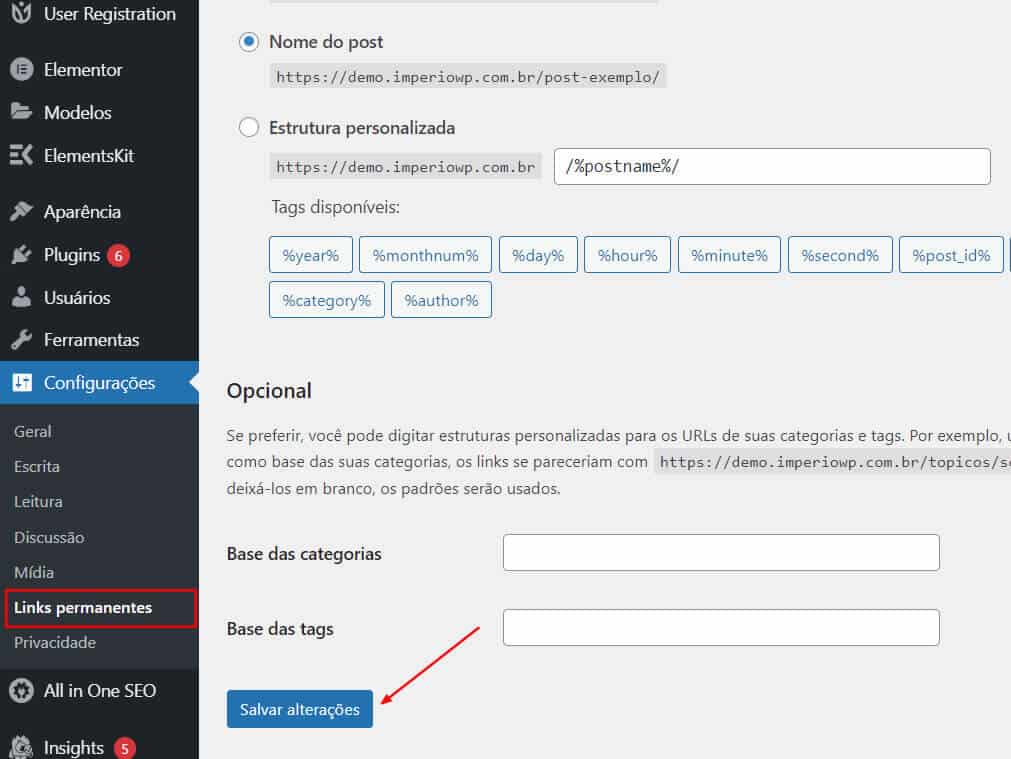
Corrigindo a mensagem de erro “permissão negada” (permission denied)
Se a mensagem de erro for seguida por “permissão negada” (permission denied), isso significa que o WordPress não tem a permissão correta para acessar o arquivo ou diretório referenciado no código.
Para corrigir isso, você precisa verificar os arquivos e as permissões de diretório do WordPress e corrigi-los, se necessário.
Corrigindo a mensagem de erro “falha na operação” (operation failed)
Finalmente, alguns plugins do WordPress carregam scripts de fontes de terceiros, como Google Analytics , APIs do Facebook , Google Maps e muito mais.
Algumas dessas APIs podem exigir autenticação ou podem ter mudado a forma como os desenvolvedores podem acessá-las. Uma falha na autenticação ou um método de acesso incorreto fará com que o WordPress não consiga abrir os arquivos necessários.
Para corrigir isso, você precisará entrar em contato com o autor do plugin para obter suporte. Eles devem poder ajudá-lo a corrigir o erro.
Esperamos que este artigo tenha ajudado você a corrigir o erro “Failed to Open Stream” do WordPress. Você também pode ver nossas escolhas de especialistas para os plugins WordPress obrigatórios para expandir seu site.